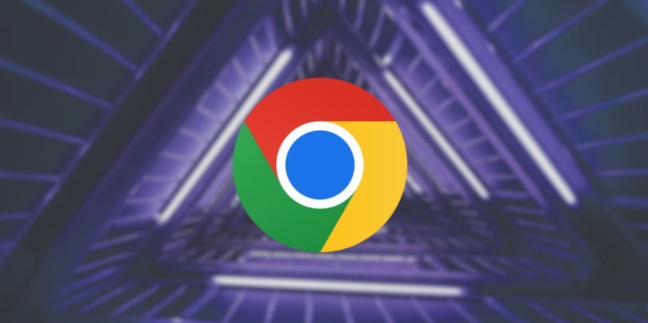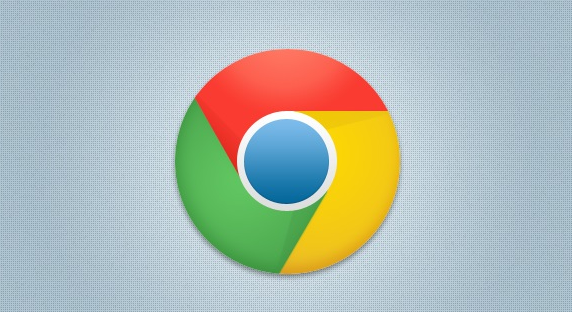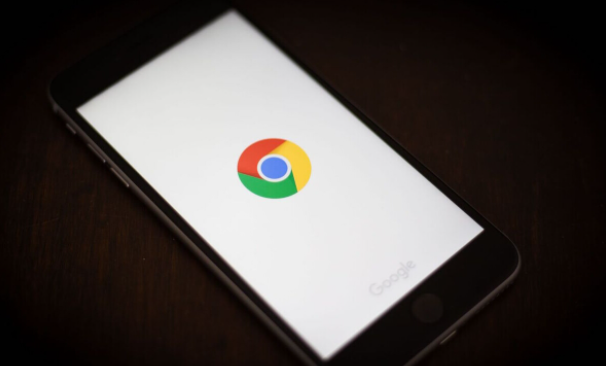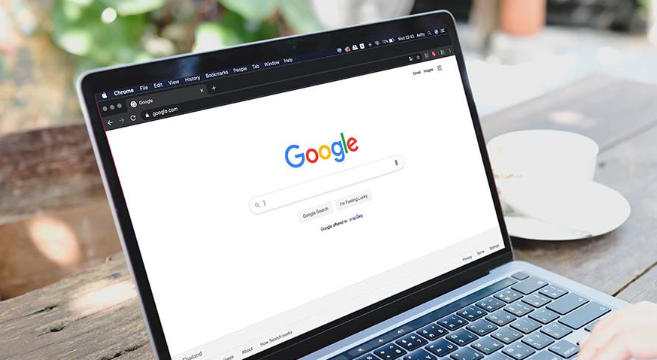详情介绍
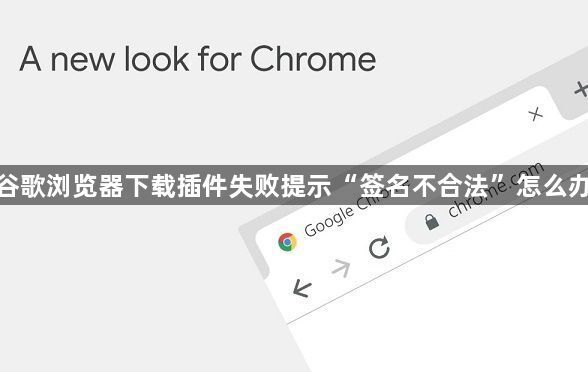
1. 启用开发者模式:若为本地安装,需先在`chrome://extensions/`开启“开发者模式”,再拖拽文件至页面。非官方渠道下载的插件可能因签名异常导致安装失败。
2. 清理浏览器缓存与残留文件:按`Ctrl+Shift+Del`清除浏览数据,勾选“缓存”及“Cookie”。或手动删除:前往`C:\Users\[用户名]\AppData\Local\Google\Chrome\User Data\Default\Extensions`,移除未安装成功的插件文件夹。可避免旧文件冲突,重置插件加载环境。
3. 关闭冲突插件或内核隔离功能:禁用同类功能插件(如广告拦截类),尤其是`AdBlock`或`uBlock Origin`。
4. 修改文件后缀名:把crx后缀名文件改为zip或者rar文件,即强制改成压缩文件。修改后再把文件解压。在谷歌浏览器中点击右上角的三点图标,选择更多工具,点击扩展程序。选择开发模式,点击加载已解压的扩展程序,选择刚刚解压的文件确定。安装之后最好把开发模式关了,不然每次打开谷歌浏览器它都会给你来一个这个提示。
综上所述,通过以上步骤,您可以在Chrome浏览器中有效地解决下载插件失败提示“签名不合法”的问题,确保您的下载过程顺利完成。